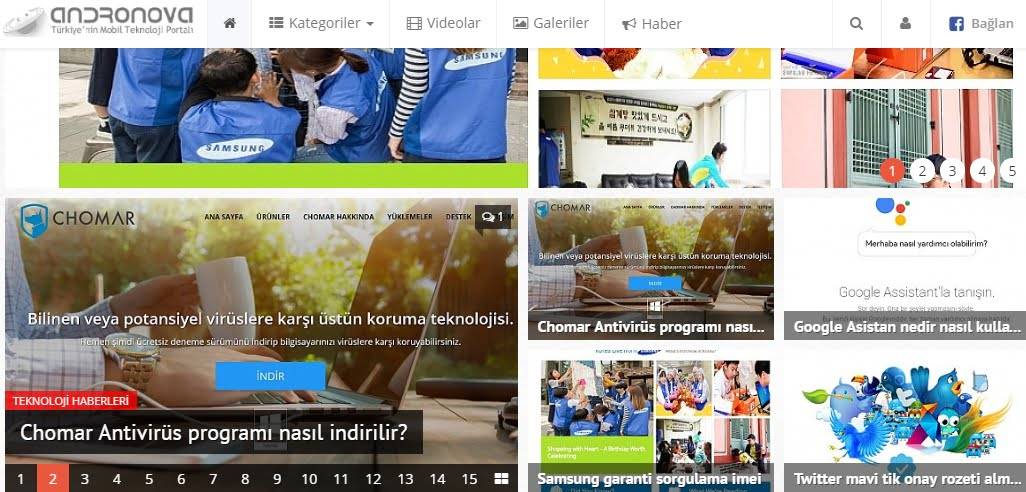Bootloader Unlock Nexus One Nasıl Rootlanır?
Root işlemi Android işletim sistemli telefonları istediğiniz gibi yönetmenizi olanak sağlıyor. Fakat bu işlem sonrasında telefonunuzunOrijinal ayarlarının bozulması Garanti Koşulları’nı ihlal ediyor ve bazı işlemlerin geri döndürülemez olması sebebiyetiyle telefonunuz garanti kapsamından mahrum kalıyor.
Gelişen ve geliştiren Android Developer’ları ise boş durmamış ve Bootloader kilidini kırmadan Root Erişimi’ni sağlamayı başarmış. Bu şekilde yapılan Root işlemi ile telefonunuz düzgün bir temizlikten sonra tam anlamıyla Orijinal haline dönebiliyor.
Root işlemine başlamadan indirmeniz gereken dosya ve uygulamalar var.
İndirmeler
1-) Universal AndRoot uygulamasını buradan indirin. Telefonunuzun SD kartına atın.
2-) Aşağıdaki iki uygulamayı da Market’i kullanarak indirin.
Astro File Manager
ROM Manager
3-) Bir ROM dosyası indirin ve telefonunuzun SD kartına atın.
Not 1: Root ve ROM yükleme işlemleri talimatların dışına çıkmadığınız sürece sorun çıkarmaz. Fakat her şeye rağmen oluşacak bozukluklardan Siz sorumlusunuz.
Not 2: Eğer telefonunuz FRG33 sürümünü taşıyorsa bu işlemleri yapamazsınız.
Dosya ve uygulamaları indirdikten sonra Root işlemine başlayabilirsiniz. Root erişimi için adımları takip edin.
Adım 1. Menü’den Settings/Application/ Unknown Sources Seçeneğini aktif hale getirin.
Adım 2. Astro File Manager Uygulamasını kullanarak, SD kartınıza attığınız Universal AndRootdosyasını yükleyin.
Adım 3. Yükleme bittikten sonra Menü’de Universal AndRoot uygulamasını görüyor olmalısınız.
Adım 4. Uygulamayı başlatın. Karşınıza Go Root ve Undo Root seçenekleri çıkacak.
Adım 5. “Go Root” seçeneğini seçin. Seçimden sonra birkaç saniye bekleyin.
Adım 6. İşlem bittikten sonra Menu’de Superuser Permissions uygulamasını görüyorsanız Root erişimini sağlamışsınızdır.
Adım 7. Telefonuzu kapatın ve birkaç saniye sonra tekrar açın. Açılışta Kırık Kilit işaretini görmeyeceksiniz. Root’un mümkün kıldığı her şeyin tadını çıkarın!
Artık Root Erişimine sahipsiniz ve bunu Bootloader Unlock’lamadan veya cihazınızı bilgisayara bağlayıp Komut İstemiyle uğraşmadan yaptınız.
Telefonunuza ROM yüklemek için adımları takip edin.
Adım 1. Menu’den ROM Manager uygulamasını başlatın.
Adım 2. Uygulama menüsünün başında bulunan “Flash Clockwork Recovery” seçeneğini seçin. Gelen listeden Google Nexus One ( GSM ) işaretleyin. İşlem bitene kadar bekleyin.
Adım 3. Artık bir Custom Recovery’e sahipsiniz. Tüm orijinal ayarlarınızı ve dosyalarınızı yedeklemek için Menu’den “Backup Current ROM” seçeneğini seçin.
Adım 4. Backup aldıktan sonra Menu’deki ikinici seçenek olan “Reboot into Recovery” seçeneğini seçin ve telefonunuz Recovery Mod’unda açılana kadar bekleyin.
Adım 5. Recovery Menu’sünde bulunan “Wipe Data/Factory Reset” seçeneğini seçin. “Advanced“ ve “Wipe Dalvik Cache” seçeneklerini seçin ve işlemlerin bitmesini bekleyin.
Adım 6. Power butonunu kullanarak Ana Menü’ye dönün. “Install zip from SD Card” seçeneğini seçin ve başlangıçta indirdiğiniz ROM Dosyasını Flashlayın.
Eğer telefonunuzu Orijinal haline çevirmek istiyorsanız aşağıdaki adımları takip edin.
Adım 1. ROM Manager Uygulamasını açın.
Adım 2. “Manage And Restore” seçeneğini seçin. Daha önce aldığımız Backup dosyasını seçin.
Adım 3. Backup işlemi bittikten sonra Universal AndRoot uygulamasını başlatın ve “Undo Root” seçeneğini seçin.
Adım 4. İşlem bittikten sonra Settings/Privacy/ Factory Reset seçeneğini seçin ve Telefonunuzu yeniden başlatın.
Telefonunuz açıldığında hem Bootloader’ınız hala kilitli hem de cihazınız garanti kapsamında olacaktır.